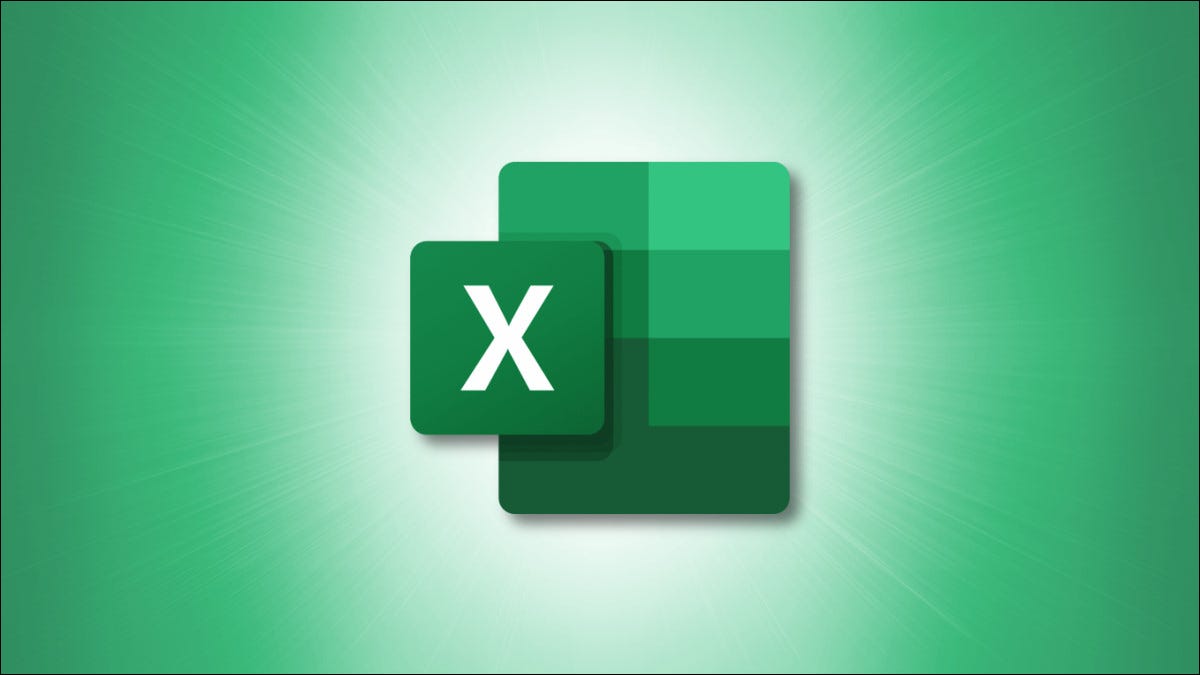
Si desea reorganizar los elementos de una lista en orden aleatorio, puede utilizar la RANDfunción de Microsoft Excel. La función genera números aleatorios , que le permiten aleatorizar los elementos de su lista. A continuación, le indicamos cómo hacerlo en su hoja de cálculo.
Cómo funciona la aleatorización de listas de Excel
En Microsoft Excel, no tiene una función para aleatorizar los elementos de su lista con un clic. En cambio, debe confiar en la RANDfunción de la aplicación que genera una serie de números aleatorios . Luego usa estos números aleatorios como base para aleatorizar su lista.
Básicamente, agrega la RANDcolumna de la función al lado de su lista, de modo que tenga un número aleatorio al lado de cada elemento de su lista. Luego, ordena estos números aleatorios en orden ascendente o descendente, lo que hace que los elementos de su lista también se reorganicen.
Una vez que sus elementos estén aleatorios, puede eliminar la RANDcolumna de función ya que ya no la necesita.
Use RAND para aleatorizar los elementos de la lista en Excel
Para iniciar el proceso de aleatorización, primero abra su hoja de cálculo con Microsoft Excel.
En su hoja de cálculo, seleccione la fila junto al primer elemento de su lista.
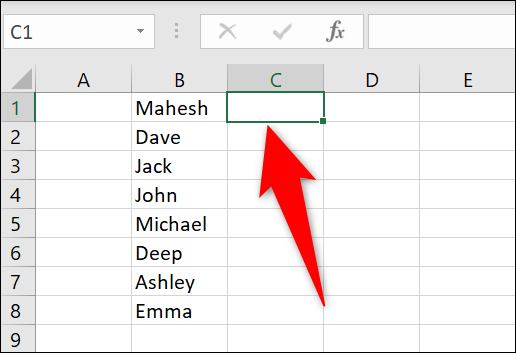
En la fila seleccionada, ingrese la siguiente función y presione Enter:
=ALEATORIO()
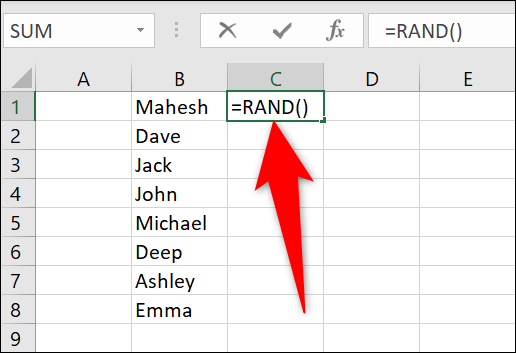
En la celda donde escribiste la función, verás un número aleatorio. Para completar automáticamente números aleatorios junto a cada elemento de su lista, luego, en la esquina inferior derecha de esta celda, haga doble clic en el punto pequeño.
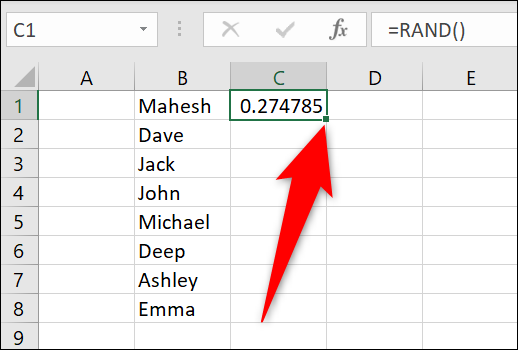
Ahora tiene un número aleatorio junto a cada elemento de su lista.
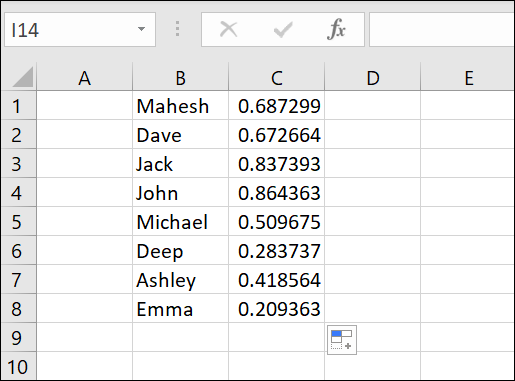
Para comenzar a aleatorizar los elementos de su lista, en la cinta de opciones de Excel en la parte superior , haga clic en la pestaña «Inicio».
En la pestaña «Inicio», haga clic en Ordenar y filtrar > Ordenar de menor a mayor. También puede elegir «Ordenar de mayor a menor» si lo desea. No importa qué opción elija, ya que los elementos de su lista serán aleatorios en cualquier caso.
Nota: Cada vez que desee reorganizar sus artículos en orden aleatorio, seleccione la opción «Ordenar de menor a mayor» u «Ordenar de mayor a menor».
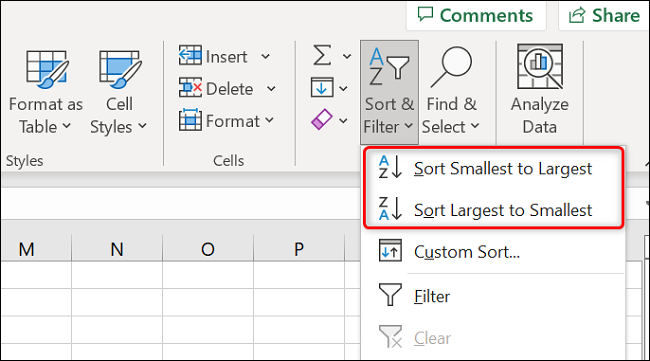
Sus números aleatorios se ordenarán y, cuando esto suceda, Excel también pondrá los elementos de su lista en orden aleatorio.
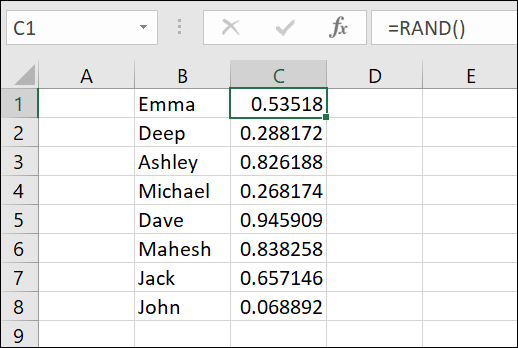
Ahora tiene su lista en un orden completamente aleatorio. Ahora que ya no necesita los números aleatorios generados, deshágase de ellos haciendo clic derecho en la letra de la columna en la parte superior y seleccionando «Borrar contenido».
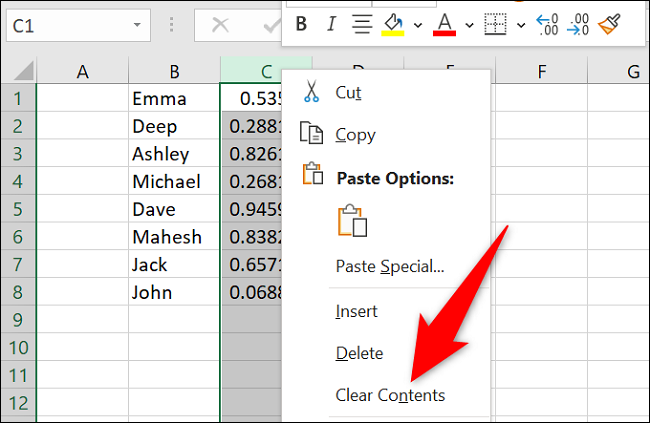
Y eso es todo lo que hay que hacer para aplicar la magia de Excel para crear un orden de lista aleatorio.
Si usa Hojas de cálculo de Google, también puede generar números aleatorios en Hojas de cálculo .


